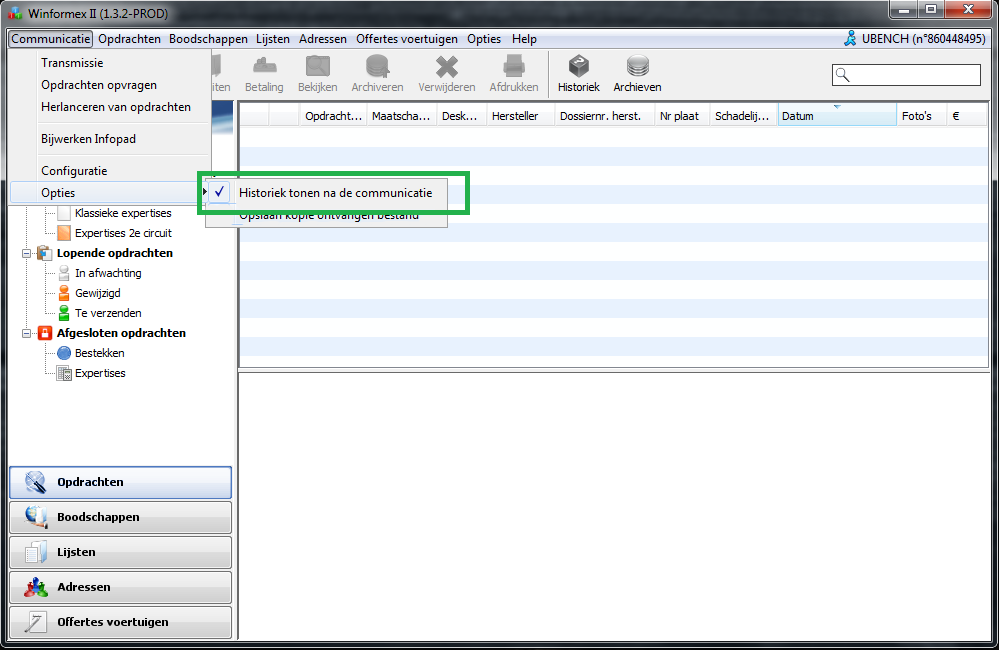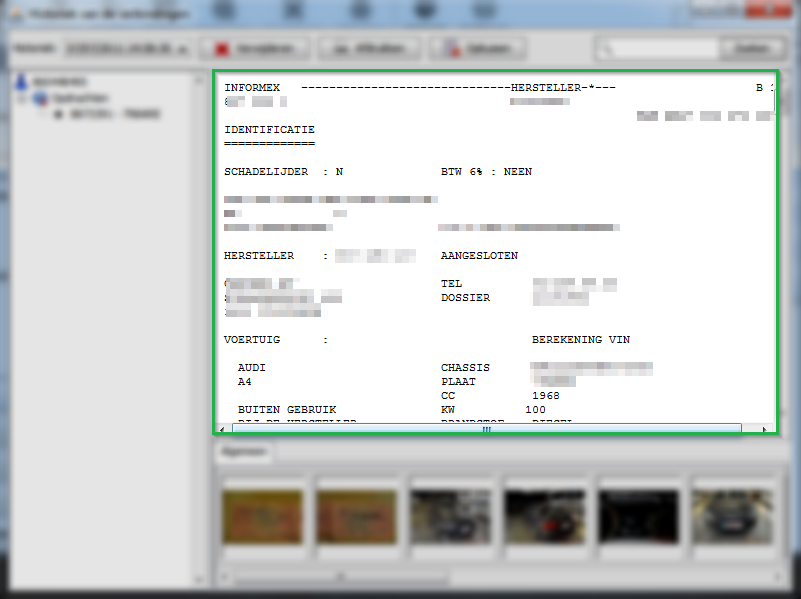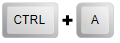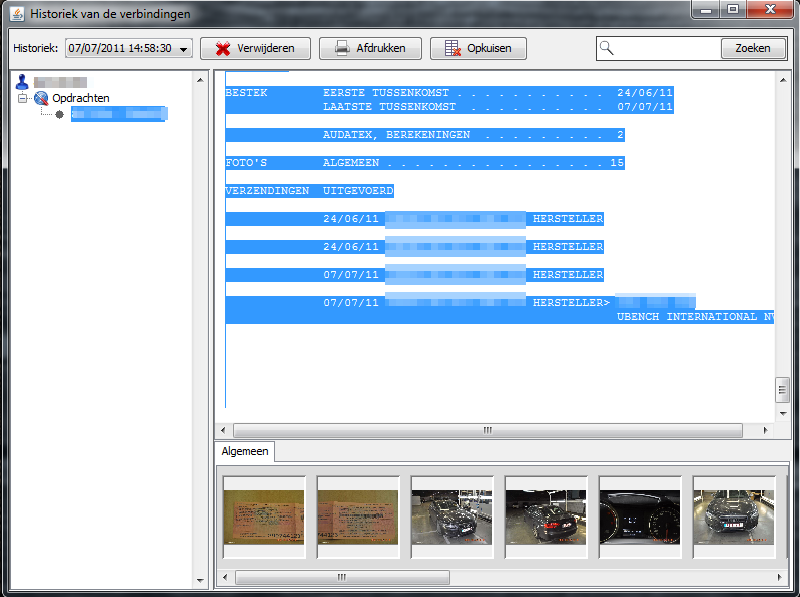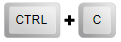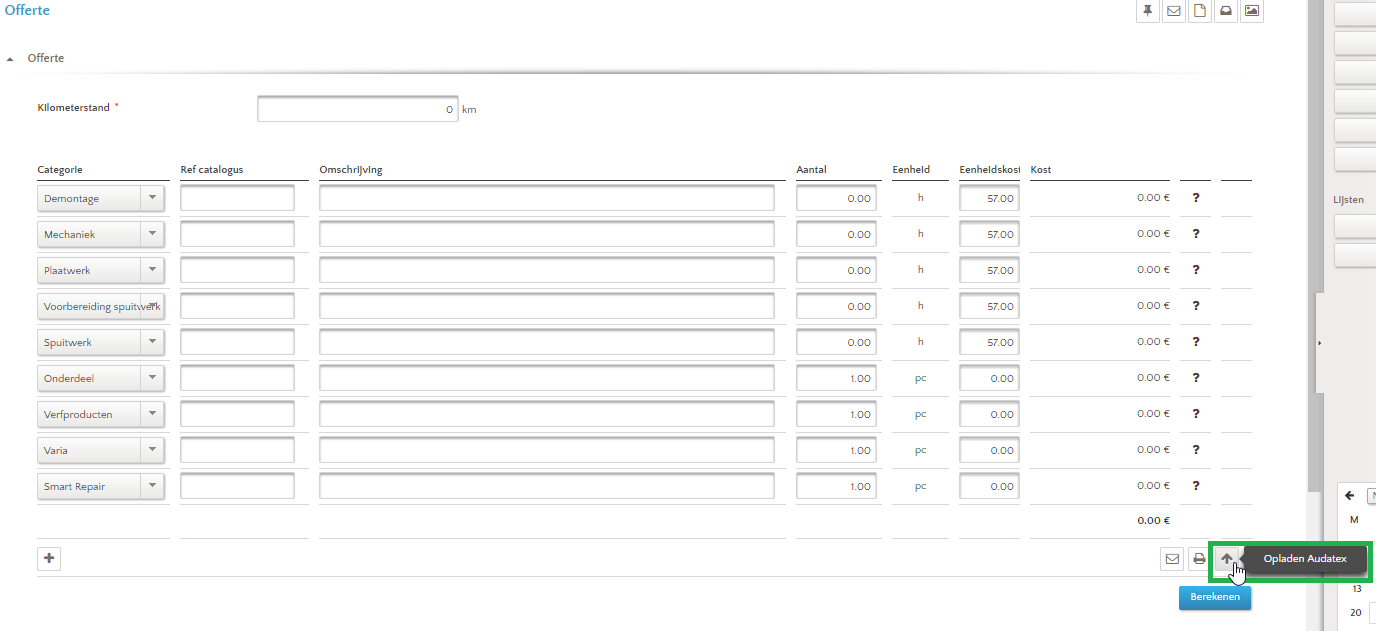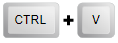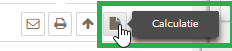Informex bestek exporteren en opladen in UBench
Tonen van de Informex historiek
Via het Communicatie menu kan men onder het menu item Opties aanduiden: Historiek tonen na de communicatie. Dit is nodig om het resultaat te kunnen kopieren en importeren in UBench
Ontvangen en opslaan Informex bestek.
Wanneer men een bestek aanmaakt en verstuurd via Informex, zal men het resultaat te zien krijgen op volgend scherm:
Hier kan men vervolgens in het tekstveld klikken en het resultaat selecteren door de toetsencombinatie in te drukken op het toetsenbord. Hierna zal de volledige tekst in het vlak geselecteerd zijn zoals op volgende afbeelding:
Eens de tekst geselecteerd is, kan deze gekopieerd worden door de toetsencombinatie in te drukken.
Opladen Informex bestek in UBench
Binnen de UBench applicatie, vind men op het offerte scherm een “Upload” knop waarmee men het bestek dat uit Informex is gekopiëerd, kan importeren.
Door op deze knop te drukken, verschijnt een nieuw venster waarin het zonet gekopiëerde bestek geplakt kan worden. Dit doet men door de toetsencombinatie in te duwen. Het is niet nodig om op de knop Opladen te duwen: het bestek zal vanzelf opgeladen worden..
Op die manier zal het bestek ingelezen worden in de applicatie die automatisch de juiste bedragen zal invullen.
Er kan ook een Informex bestand of ander type van quotation worden opgeladen door op de "Selecteer" knop te duwen en het Informex tekst bestand te selecteren. Het bestand kan ook in het venster gesleept worden om opgeladen te worden. Enkel een Informex tekstbestand kan worden geïnterpreteerd.
Het opgeladen bestand zal vervolgens ook toegevoegd worden aan het dossier en kan via het icoontje dat achter de “Calculatie” knop verschijnt, terug opgevraagd worden.